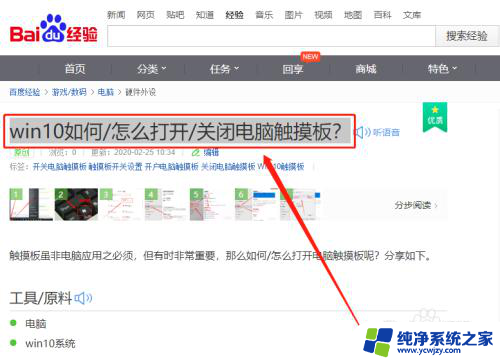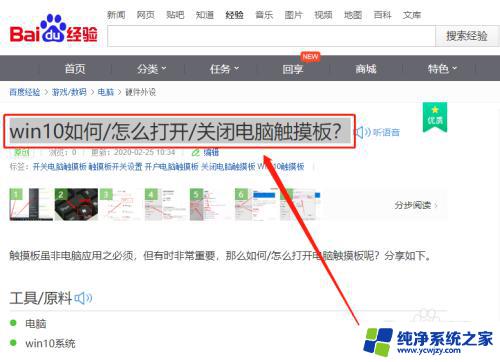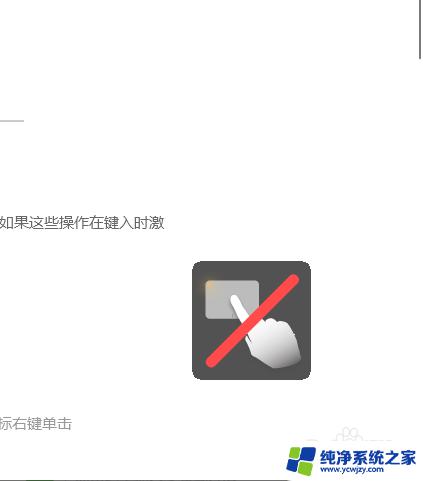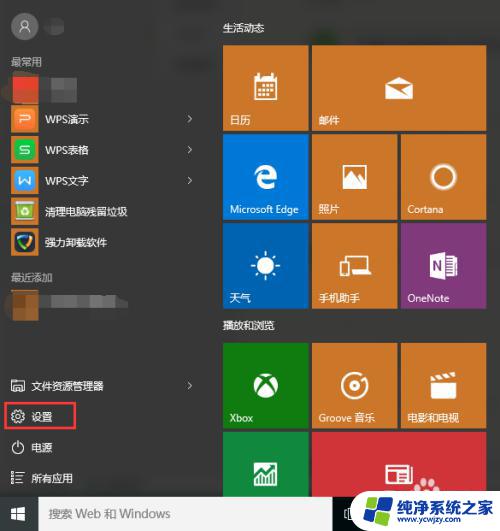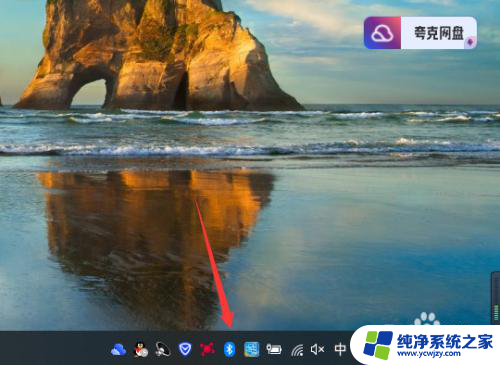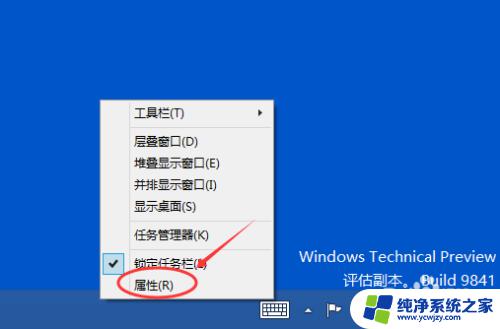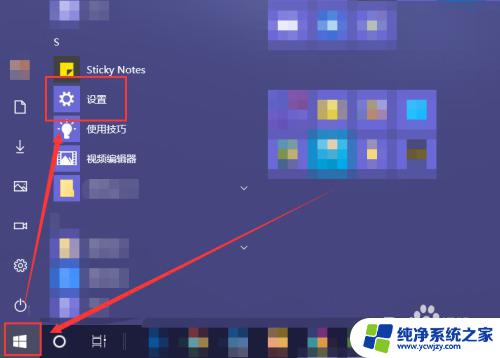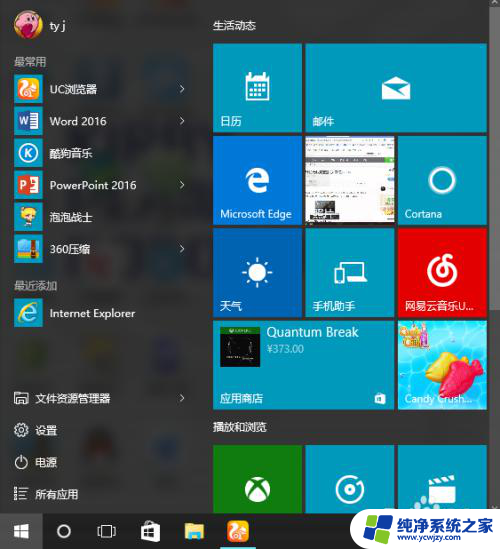dell用键盘打开触摸板 win10电脑如何通过键盘快捷键开启触摸板
在使用Windows 10操作系统的Dell电脑时,有时候我们可能需要通过键盘快捷键来打开触摸板,触摸板作为一种方便的输入设备,使得我们可以通过手指滑动来进行屏幕操作,而不再需要依赖鼠标。有时候我们可能会遇到触摸板无法正常工作的情况,这时候通过键盘快捷键来开启触摸板就成为了一种便捷的解决方案。接下来我们将介绍一些常见的键盘快捷键,帮助您轻松开启Dell电脑的触摸板功能。
步骤如下:
1.首先我们就是要找到电脑键盘上的win键,也就是按键上面标注有Windows图标的那个按键。每个键盘上至少会有这么一个按键的,如下图...

2.点击win键以后,就弹出了开始菜单列表了。相当于点击电脑左下角的开始选项,如下图所示...
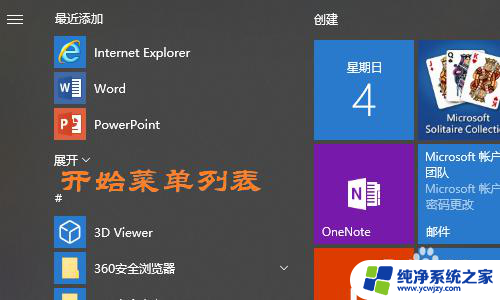
3.在列表的最左侧我们即可看到设置图标,然后按下键盘上的Tab键将设置选中;
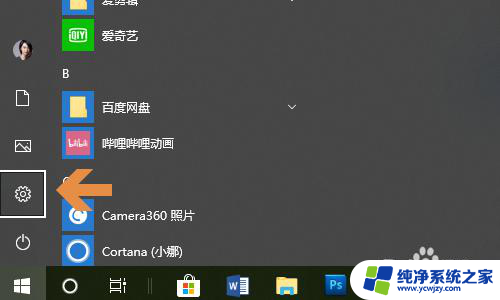

4.然后就会弹出Windows设置对话框,在对话框处同样适用tab键勾选到“设备”这一项;
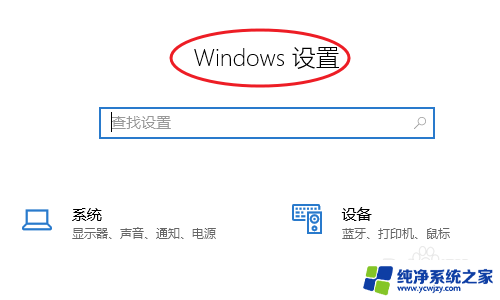
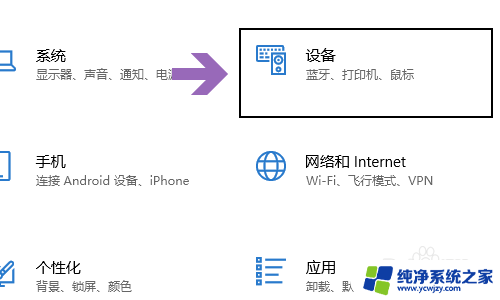
5.点击回车键以后,就切换到了设备页面。在该页面的左侧点击“触摸板”,然后通过左右按键将其打开,这样就开启完毕,以后即使没有鼠标照样可以操作电脑了;
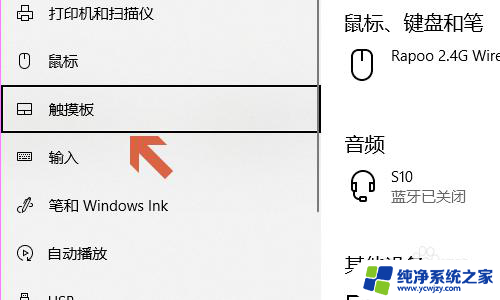
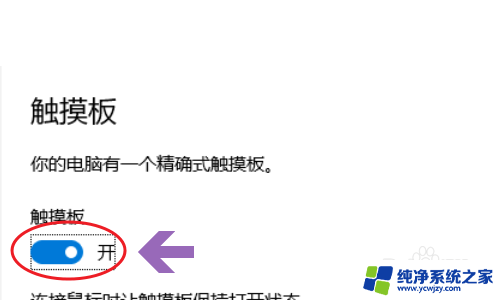
以上就是使用Dell键盘打开触摸板的全部步骤,如果有需要的用户可以按照这些步骤进行操作,希望对大家有所帮助。